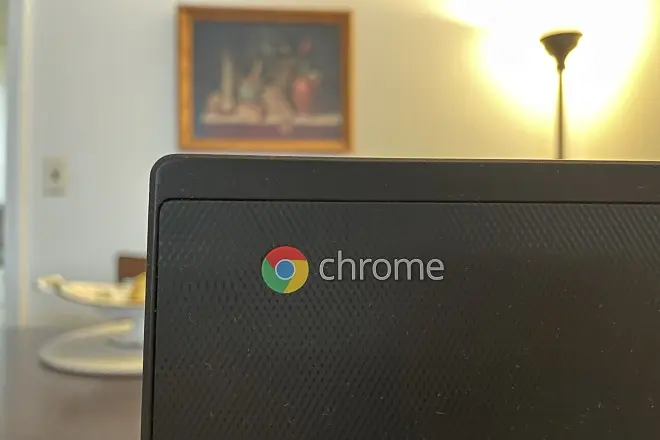
Bluetooth è una tecnologia wireless a corto raggio la cui utilità non dovrebbe passare inosservata a nessun utente di computer o dispositivi portatili.
Da un lato, impedisce loro di doverli collegare insieme per trasferire informazioni. Mentre d’altra parte, facilita la comunicazione con le tue periferiche come vivavoce, tastiere e mouse tramite Bluetooth e offre anche una grande comodità per lo streaming di musica su lettori wireless.
Milioni di computer e dispositivi mobili dispongono di una connessione Bluetooth per la comodità dei propri utenti e i computer Chromebook non fanno eccezione.
A cosa serve il Bluetooth su un Chromebook?
Ma a differenza di Windows, questo non è destinato al trasferimento di file. Su un Chromebook viene utilizzato per la comunicazione con alcune periferiche (tastiere e mouse Bluetooth) e la trasmissione dell’audio a cuffie e altoparlanti wireless compatibili con tale tecnologia.
Il modo per collegare un dispositivo Bluetooth a un Chromebook dotato di questa tecnologia è molto semplice. Segui questi passaggi che riassumono l’intero processo.
Come sapere se il tuo Chromebook supporta le Bluetooth?
Innanzitutto, verifica che il tuo Chromebook supporti le connessioni Bluetooth. Per fare ciò, clicca sull’icona che rappresenta l’ora del sistema situata in basso a destra dello schermo. Se noti che è presente una sezione Bluetooth, il tuo Chromebook supporta connessioni di questo tipo.
Come accoppiare dispositivi Bluetooth su Chromebook?
Per accoppiare (o sincronizzare) tastiere, mouse, cuffie o altoparlanti Bluetooth con il Chromebook, procedi come segue:
Per iniziare, metti il tuo dispositivo Bluetooth in modalità di associazione. Fai clic sull’icona che rappresenta l’ora del sistema situata nell’angolo inferiore destro dello schermo del Chromebook.
Abbassa l’icona Bluetooth e seleziona Bluetooth. Seleziona la periferica a cui vuoi connetterti e segui le istruzioni sullo schermo.
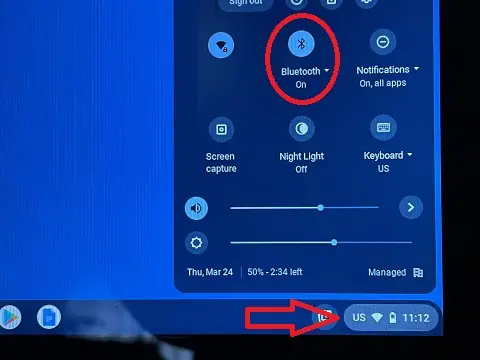
Una volta stabilita una connessione Bluetooth con la periferica o l’accessorio selezionato, apparirà nella sezione Dispositivi associati.
Potrebbe anche interessarti
Trasforma il tuo vecchio PC in un Chromebook
Come duplicare schermo iPhone su TV con Chromecast